Publicado por Shao Chieh Lo, atualizado por Stella Tran e Shao Chieh Lo em 25 de agosto de 2020.
adicionar legendas ao conteúdo de vídeo tem um monte de benefícios para o público e criadores de conteúdo em termos de acessibilidade e SEO, mas, como captadores de vídeo, todos sabemos que o processo de criação de Legendas nem sempre é fácil.Ao escolher as ferramentas de legendas que melhor se adaptam às suas necessidades e estilo de trabalho, você pode economizar muito esforço e energia para completar suas legendas e legendas em uma menor quantidade de tempo.
há um número razoável de ferramentas de legendagem e legendagem disponíveis on-line, mas não muitas que permanecem livres. Esta pode ser uma experiência frustrante e algo para estar ciente ao escolher uma ferramenta de Legendas. É inconveniente ter que mudar os fluxos de trabalho de legendas e refazer o processo de aprender os ins e outs de um editor de Legendas diferente porque uma nova ferramenta de legendagem foi atrás de uma paywall. Então, como parte de nossos critérios, limitamos nossa lista a ferramentas confiáveis que estão disponíveis gratuitamente por pelo menos um ano. Sabemos que pode ser difícil fazer tempo para pesquisar as melhores opções de ferramentas de legendas disponíveis para usuários livres, por isso fizemos o trabalho pesado para ajudá-lo a fazer uma boa escolha.
Como fazer legendas e transcrições de forma eficiente
neste artigo, fizemos uma revisão de vídeo codificada ferramentas e máquina de transcrição de ferramentas, que são organizados em três categorias: transcrição de ferramentas, legendas plataformas (baseado em navegador), e legendagem de software (deve ser baixado) para o ajudar a escolher o que funciona melhor para você.
incluído em cada revisão é um resumo de benefícios e deficiências para cada um deles para ajudá-lo a decidir rapidamente qual a ferramenta de Legendas tem as características que você está procurando. E pode acabar por decidir usar duas das ferramentas de legendagem listadas abaixo no seu fluxo de trabalho.
dependendo do formato de ficheiro de Legendas de que necessita, poderá usar uma ferramenta para legalizar ou subtrair, e depois uma segunda aplicação para converter um formato de ficheiro para outro. Quaisquer que sejam as suas necessidades de Legendas de vídeo, nós fornecemos as melhores opções de ferramentas de Legendas gratuitas para ajudar a tornar o seu processo de Legendas o mais eficiente possível.Mais um ponto antes de começarmos. Você pode ter perguntas sobre legendas fechadas vs. legendas abertas, uma vez que estamos focados em ferramentas de legendas fechadas. Legendas fechadas significa que você pode ligá-las ou desligá-las enquanto vê um vídeo. Os títulos abertos são adicionados ao vídeo actual e não podem ser escondidos. As legendas fechadas são geralmente mais benéficas para o público e criadores de conteúdo em termos de SEO, mas tanto as legendas abertas quanto as fechadas são grandes para a acessibilidade. Legendas abertas são boas para vídeo online, particularmente se você sabe que a maioria do seu público está assistindo seus vídeos com o som mudo, mas pode ficar complicado se você estiver legendando para várias línguas. Confira nossa discussão no final do artigo para mais informações.
e agora, sem mais demoras…
11 ferramentas livres para legendas e Legendagem de vídeo
você pode usar os seguintes links para saltar para o tópico ou uma revisão de ferramentas específicas que você está interessado!
How to make captions and transcriptions eficientemente
- Transcription Tools
- Google Doc Voice-typing (combined with Soundflower)
- Otter.ai
- Legendas Plataformas e Legendas Editores (baseado em navegador)
- Amara Editor de Legendas
- YouTube Automático de Legendas
- Subtítulo Cavalo
- Subly
- Legendas Software e Legendas Maker (download obrigatório)
- Aegisubs
- VisualSubSync
- Jubler
- DivXLand
- AHD Subtitles Maker
- Legendas vs Open Caption
- Resumo dos prós e contras de abrir/fechar legendas
- Comuns formatos de legenda fechada
Existem dois processos envolvidos em legendas/legendas que podem consumir uma quantidade significativa de tempo: transformar voz em texto e sincronização de texto para combinar com o vídeo. Sincronizar texto para uma linha temporal de vídeo é o que transforma texto em legendas e legendas. O primeiro processo é conhecido como transcrição e é algo que você pode querer fazer se o seu vídeo não tem um script para começar. Transcrever a partir da palavra falada pode ser demorado dependendo de quantos vídeos você tem.
se você tem apenas um vídeo curto de 1-3 minutos, pode ser mais simples transcrever o áudio em legendas dentro de um editor de legendas em vez de transcrever separadamente primeiro. Por agora, no caso de você ter um vídeo longo, vamos começar com uma revisão de algumas ferramentas de transcrição gratuita.
Ferramentas de transcrição de máquinas livres
existem muitas ferramentas de transcrição de máquinas livres online para vídeo ou áudio, no entanto, muitas delas são scripts simples escritos para a web em vez de aplicativos de software completo ou programas; eles podem ser imprecisos ao ponto de você ter que fazer correções a cada três palavras. Não vai ajudar a tornar o seu processo de Legendas mais fácil.
depois de experimentar algumas das ferramentas mais básicas de transcrição de vídeo livre lá fora, além de alguns nomes reconhecíveis, resumimos as opções para aqueles que libertam e têm pelo menos uma precisão de 85% para que você não passe muito tempo fazendo correções. (Para atender a conformidade da ADA, suas legendas precisam estar em 99% de precisão).
Google Docs Voice-typing (combinado com Soundflower)
o quê? O Google Docs tem uma ferramenta de escrita de voz incorporada? Sim, parece. E é bastante preciso comparado com a maioria das ferramentas de voz online. Há um pouco de DIY usando este método, mas os resultados ainda são superiores a outros que encontramos on-line.É fácil começar. Basta ir ao Google Docs, criar um ficheiro doc e seguir as instruções aqui:
seleccione a ferramenta -> digitar a voz… -> seleccione a sua língua e acento usando o menu em cima do ícone do microfone-> carregue no ícone do microfone antes de reproduzir o seu vídeo ou áudio.
no entanto, é possível que a precisão de usar a entrada do microfone para o tipo de voz da sua transcrição de vídeo possa ser afetada pelo ruído circundante. Mesmo não há nenhuma fonte de ruído óbvia ao seu redor, um processo extra de entrada e saída de som ainda irá diminuir a precisão de sua transcrição.
uma maneira de contornar o problema é usar o Soundflower para criar saída de som direto e entrada. O vídeo seguinte demonstra como usar a voz do Google Docs ao lado da Soundflower.
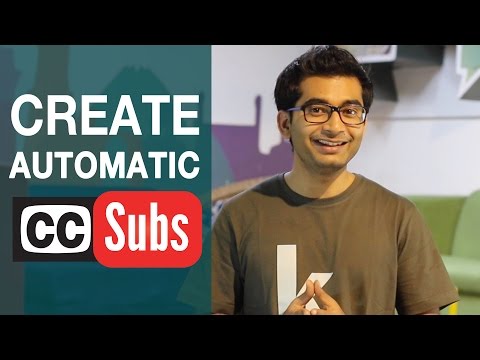
outra desvantagem do uso da ferramenta de escrita de voz do Google Docs é que às vezes pára de transcrever entre frases, por isso você tem que re-carregar no ícone de gravação para continuar a transcrever. No entanto, quando você está usando a saída Soundflower, você não pode ouvir o som de saída por padrão, o que torna difícil monitorar o progresso de transcrição. Para contornar isso, você pode criar uma saída MIDI para incluir tanto Soundflower e built-in Som output. Uma vez que você tenha feito isso, você será capaz de ouvir o som e ter uma saída Soundflower ao mesmo tempo.
Resumo das Vantagens
- Completamente grátis
- Não é necessário fazer download (embora você pode querer baixar Soundflower para criar som direto de saída/entrada)
- Decente taxa de precisão (cerca de 85% de resultados precisos)
- Suporte a vários idiomas e sotaques
Deficiências
- Você pode precisar de re-clique no ícone de gravação várias vezes durante a transcrição
Lontra.ai
Lontra.ai é um aplicativo moderno e elegante que você pode usar em seu navegador e é incrivelmente generoso para os usuários livres. Cada conta gratuita recebe 600 minutos de alta qualidade, transcrição profissional de máquina AI todos os meses. A saída é muito precisa em comparação com a maioria das ferramentas de transcrição de máquina disponíveis on-line.
uma grande coisa sobre Otter.ai o software é que ele pode identificar vozes e eliminar ruído desnecessário. Depois de usar lontra para gerar uma transcrição de um vídeo que tinha música tocando ao fundo, tudo o que precisávamos fazer depois era consertar os nomes das pessoas, corrigir alguns termos técnicos, e foi isso!
outro benefício do uso Otter.ai é que você não precisa monitorar o processo de transcrição ou baixar qualquer software. Basta enviar o seu arquivo de áudio ou vídeo e o processamento de áudio começa para você. Uma das nossas coisas favoritas sobre Otter.ai é o quanto é preciso falar com matizes. Ele pode pegar pausas, fins de frases, e a diferença entre perguntas e declarações.Também ficámos muito impressionados com a Otter.ai é uma interface simples. Demorou menos de um minuto para se inscrever, enviar um vídeo e iniciar a transcrição. Quando estiver terminado, você recebe um e-mail dizendo que está pronto para revisão.

Resumo das Vantagens
- 600 mensal minutos do profissional de AI máquina de transcrição livre
- Muito precisas (cerca de 97% de precisão)
- inclui texto tempo
- Muito fácil de usar
Deficiências
- versão Gratuita só permite TXT downloads de modo que você terá uma legenda editor para editar e converter o arquivo. Leia para escolher um editor.
Free Online Closed Caption Platforms and Subtitle Editors
For closed caption tools, we start with online platforms, which means there are no downloads required or software updates to install. Você pode simplesmente ir para um site, entrar e começar a adicionar legendas/legendas em vídeo on-line e publicar/baixar seus resultados diretamente a partir do aplicativo.
todas as ferramentas abaixo permitem adicionar legendas / legendas fechadas ao vídeo online como editores de Legendas, enquanto algumas delas têm funções extras como sincronizar diretamente suas legendas para o YouTube ou outros serviços de streaming ou opções para colaborar com outras pessoas. Na nossa revisão de cada ferramenta de legendagem, você encontrará resumos dos benefícios e deficiências de cada um para ajudá-lo a escolher o que lhe convém.Amara é um dos editores de Legendas mais poderosos e intuitivos online, e é um dos poucos editores de Legendas baseados em nuvem em torno de uma versão livre ainda disponível. Na verdade, a Amara está cá há mais de dez anos. Sua missão é ajudar as pessoas a tornar mais conteúdo de vídeo acessível, adicionando legendas e legendas fechadas para vídeos.Com Amara, você pode começar a legendar imediatamente sem ter qualquer experiência de legendagem e você não precisa assistir a nenhum tipo de tutorial (a menos que você queira – nós incluímos um pequeno vídeo que demonstra como usar a plataforma Amara abaixo).
Amara também lhe poupa muito tempo com muitos atalhos de teclado, tais como usar as teclas de cursores para cima e baixo para sincronizar as legendas com o seu vídeo enquanto ele está a tocar. Há também modos de reprodução diferentes para iniciantes e especialistas para que o vídeo joga a uma velocidade que é confortável para você.Durante esta fase de sincronização, a Amara adiciona automaticamente códigos de tempo às suas legendas para legendas fechadas. Isto é importante se você precisar de um arquivo com os códigos de tempo devidamente formatados para a reprodução.
para usuários mais avançados, Amara ainda é ótimo para cortar degraus manuais e economizar tempo. No modo de sincronização do editor, poderá activar a edição de legendas e modificar os códigos de tempo visualmente directamente na linha do tempo.
Amara também tem um leitor de vídeo embutido que toca o seu trabalho à medida que vai, para que possa ver o vídeo e ter contexto visual enquanto cria legendas e, em seguida, reproduzir as legendas para se certificar de que as legendas são correspondidas ao vídeo.Outra grande vantagem da Amara é que assim que terminar de criar os seus títulos ou legendas, poderá enviar directamente as suas legendas para os seus vídeos originais da sua conta, assim que ligar as suas contas no YouTube e/ou Vimeo à Amara.
para Iniciar, vá para a página de criação do subtítulo de Amara, role para “subtítulo um vídeo” e cole o link do seu vídeo. Depois de carregar em “Begin”, tudo o que resta fazer é clicar em “Adicionar uma nova língua” na tela e seguir as instruções para começar a legendagem. Quando acabares, publica-o!Aqui está uma demonstração de dois minutos do editor de Legendas de Amara.Editor Amara: legenda de um vídeo
para quem quiser ter mais de uma língua para o seu vídeo, você pode continuar a trabalhar na plataforma Amara. Quando os títulos da língua original são criados, você só volta para a página de vídeo e clique em Adicionar um novo idioma. Depois de ter escolhido o seu idioma, você terá uma nova coluna de legendas para colocar suas traduções.
quer chegar a mais pessoas com mais idiomas? Amara também permite a colaboração de legendas e tradução. Organizações conhecidas como o TED e a Udacity usam a Amara todos os dias para captarem os seus vídeos. Se você estiver usando a versão gratuita de Amara, uma vez publicado, os legendadores voluntários podem ajudar a traduzir seu vídeo em mais idiomas para uma melhor localização. Mesmo que tenha usado um editor de Legendas diferente para criar as suas legendas, se precisar de Ajuda para criar várias legendas para as suas legendas em diferentes línguas, Poderá à mesma adicionar os seus vídeos e legendas à Amara, onde a comunidade de voluntários o poderá ver.
outra coisa legal sobre a plataforma de legendagem livre de Amara é que eles oferecem suporte técnico a todos os seus usuários e fóruns de usuários hospedeiros, onde as pessoas podem fornecer sugestões, fazer perguntas e ajudar uns aos outros.
barra lateral: Se você quer ser capaz de gerenciar colaboradores ou equipes ou ter um espaço de trabalho privado, você pode considerar a utilização da plataforma Amara Enterprise. Além disso, se você realmente não quiser fazer a legendagem você mesmo, Você também pode usar o serviço de legendagem acessível em Amara a pedido e deixar que os profissionais captadores e tradutores captem o seu vídeo e traduzi-lo para as suas línguas-alvo.
resumo das Vantagens
- Completamente grátis
- Não é necessário fazer download
- Suporta diferentes idiomas
- Diretamente sincronizar as legendas com o YouTube e o Vimeo, sem etapas extras de download/upload (se você possuir o canal)
- Visualmente mover/ajustar/ajustar a legenda do carimbo de barras na linha de tempo
- Built-in de revisão e histórico de actividade para comparar e monitorar o progresso em
- interface Intuitiva e fluxo de trabalho com o passo-a-passo solicita
- Intuitiva atalho de teclado instruções aparecendo na tela enquanto você estiver legendas
- Fácil de criar legendas com os outros de forma colaborativa
- Fácil compartilhar suas legendas/resultado da tradução (Você pode incorporar o vídeo em seu blog/site ou compartilhar o link)
- Fácil de tradução colaborativa depois de legendas
Deficiências
- diretamente Você não pode fazer upload de seu vídeo (mas esteja ciente de que plataformas que permite o upload direto, geralmente, têm um limite de tamanho de vídeo/comprimento)
Exportação
Você pode exportar os seguintes formatos de legendas. Se precisar de algo que não veja aqui, contacte a equipa de ajuda da Amara.
- .dfxp,.srt,.ssa,.sbv,.txt, or .vtt
se o seu vídeo foi gravado em inglês, holandês, francês, alemão, italiano, japonês, coreano, português, russo ou espanhol, o gerador de legendas automáticas do YouTube pode poupar muito tempo. Embora a precisão nem sempre é grande, dependendo da clareza do áudio, o sincronismo automático é muito bom.
uma desvantagem das legendas geradas por máquinas do YouTube é que eles nem sempre lhe dão a opção. Quando você fizer o upload do seu vídeo, O YouTube irá detectar automaticamente se o vídeo tem música de fundo ou muito barulho. Se o encontrar, não lhe oferecerá a opção de adicionar legendas automáticas porque eles não querem que você use a saída de baixa qualidade para suas legendas (afinal, quem precisa de “craptions?”)
assim, sua melhor aposta com o uso do recurso de legendas geradas pela máquina do YouTube é ficar com vídeos que têm áudio claro do falante, sem música de fundo, e sem ruído. Se o seu vídeo está em inglês, eles vão iniciar o auto-legendagem no momento em que você enviar o seu vídeo. Mas se o seu vídeo estiver noutras línguas acima mencionadas, pode simplesmente ir à sua página de edição de vídeo – > legendas ou CC – > adicionar novas legendas ou CC e seguir as instruções para criar as suas legendas a pedido -> rever e editar as suas legendas antes de As publicar e descarregar.
o vídeo seguinte demonstra como editar e baixar os seus títulos no YouTube:

resumo das Vantagens
- Completamente grátis
- sincronização Automática de legendas no correspondeu posição da linha do tempo
- Fácil de trabalhar de forma colaborativa (Você pode habilitar o vídeo para contribuições para a comunidade e deixar seus espectadores legenda e traduzir o seu conteúdo )
Deficiências
- Apenas disponível em inglês, holandês, francês, alemão, italiano, Japonês, coreano, português, russo e espanhol na hora de escrever
- não funciona se o seu o vídeo tem ruído de fundo ou música
- não é amigável
Export
- você só pode baixar .sbv antes de publicado
- depois de publicar Você também pode baixar .vtt, .srt
cavalo de Legendas
foi difícil encontrar um fluxo de trabalho suave para transcrever um vídeo dentro do editor de cavalos de Legendas, mas parece que os desenvolvedores trabalham em fazer melhorias muito regularmente. Por enquanto, nós recomendamos começar com um arquivo de texto transcrito que você upload se você escolher cavalo de Legendas para suas necessidades de Legendas.
uma coisa que nós gostamos sobre o cavalo de Legendas é que as opções de caracteres tipográficos estão disponíveis na interface, para que você possa adicionar negrito ou itálico sem ter que conhecer combinações de teclas especiais, tais como colocar asteriscos em torno do texto.
se você usar o cavalo de legendas e não tiver tempo para completar o seu projeto, você tem a opção de baixá-lo como um arquivo de projeto para que você não perca o seu trabalho. Tudo o que você tem a fazer é adicionar o URL de vídeo e enviar o seu arquivo de projeto no editor para continuar a trabalhar.
resumo das Vantagens
- Completamente grátis
- Não é necessário fazer login
- Tem um built-in leitor de vídeo e um contexto visual
Deficiências
- Não amigável
- diretamente Você não pode fazer upload de um vídeo (mas esteja ciente de que plataformas que permite o upload direto, geralmente, têm um limite de tamanho de vídeo/comprimento)
- não é Possível iniciar a edição de uma legenda actualmente a jogar na linha do tempo
Exportar
- .vtt, .srt,.xml, .json .csv, SttXML, or .txt
Subly

Se você deseja editar legendas em uma plataforma baseada em nuvem, mas não querem carregar o seu vídeo para o Youtube, Vimeo, ou outro vídeo de terceiros de hospedagem de sites, Subly pode ser um bom ajuste para você. Subly permite-lhe enviar vídeos directamente para a sua plataforma usando uma função de arrastamento e largada intuitiva e convivial, bem como editar legendas directamente na sua plataforma online.Como o Youtube, eles também fornecem legendas e legendas automáticas geradas por AI que transcrevem automaticamente o seu vídeo e condizem com essas legendas na linha do tempo correspondente do seu vídeo. Você também pode usar seu editor de estilo para estilo e reposicionar suas legendas e legendas.
o que é legal sobre esta ferramenta é que ela suporta transcrições automáticas para mais línguas do que o Youtube, no momento da escrita, eles fornecem 31 línguas para transcrição automática, incluindo Inglês, Japonês, Mandarim, hebraico e muito mais. Eu tentei inglês e mandarim e ambos são decentemente precisos.
é muito fácil de usar, e a interface e o fluxo de trabalho são muito intuitivos, basta seguir as indicações, enviar qualquer vídeo que você deseja legalizar ou adicionar legendas, em seguida, editar a linha do tempo e legendas/legendas na interface.Depois de terminar a edição, poderá transferir o vídeo com legendas/legendas ou transferir o ficheiro SRT ou TXT.
tome nota, se escolher a primeira opção, as legendas serão legendas abertas que estão directamente marcadas no vídeo, e haverá uma marca de água Subly no seu vídeo.
Subly é muito legal e pode poupar muito tempo para começar a legendar o mesmo idioma. No entanto, ele não permite que você colabore com outros captores e tradutores para trabalhar em projetos de equipe ou com legendagem e legendagem em vários idiomas. Como resultado, recomendamos que faça upload do seu vídeo para a Amara e utilize a nossa comunidade para tradução multilingue e legendagem colaborativa, mesmo que tenha iniciado o seu processo de legendagem usando esta ferramenta. Você também pode utilizar Amara ao Serviço da demanda para ajudá-lo a traduzir e legalizar seus vídeos em vários idiomas também para tornar o seu vídeo acessível para todos!
resumo das Vantagens
- versão Gratuita disponível
- Fornece Al gerado pelo mesmo idioma de legendagem
- sincronização Automática de legendas no correspondeu posição da linha do tempo
- Intuitivo e user-friendly interface
- Permite o upload de vídeos direto
Deficiências
- Colocar automaticamente uma marca d’água nos vídeos resultantes
- Não é capaz de colaborar com a comunidade online
- não funciona se o seu vídeo tem ruído de fundo ou música
- opções de Exportação são limitadas
Export
- SRT, TXT, Download de vídeo (com legendas abertas e marca de água).
Software livre de legendas e criador de Legendas (download obrigatório)
o seguinte software fechado de legendagem/legendagem requer que você baixe o software antes de começar a trabalhar nas suas legendas. Isto pode ser o que você precisa se você preferir trabalhar em legendas sem ter que fazer upload de seu vídeo. Continue a ler para encontrar o melhor software de Legendas fechado e criador de legendas que se adapta às suas necessidades.Aegisubs é livre e de código aberto. Ele lhe dá muita flexibilidade para projetar a família de tipos de letra, tamanho e cor de suas legendas. Nós não descobrimos que muitos dos editores de Legendas livres baseados em nuvem deixaram você fazer isso. Com Aegisubs, é quase muita flexibilidade, uma vez que você também pode esboçar e rodar suas legendas (Não tenho certeza se isso é muito legível?) Você pode até mesmo decidir onde eles devem aparecer em que parte da tela através da interface.
uma grande característica de Aegisubs como um fabricante fechado de captadores é a inclusão de formas de onda áudio visual para ajudá-lo a reproduzir partes de um vídeo. Você pode ampliar e reduzir a onda de áudio para melhor direcionar as datas das legendas. No entanto, esta função é puramente para repetição. Você não pode criar um título com datas selecionadas diretamente através desta função, o que teria sido um grande protetor de tempo.
confira o vídeo para ver como Aegisubs funciona.

resumo das Vantagens
- Completamente grátis
- Você pode configurar a família de tipos de letra, tamanho, cor, estrutura de tópicos e até rodar as legendas na interface
- Muita flexibilidade para decidir onde as legendas aparecem no vídeo
- Tem visual de formas de onda de áudio para ajudar você a atingir partes específicas do áudio para reproduzir enquanto você legendas
Deficiências
- Download é necessário
- Você não pode editar enquanto estiver jogando, às vezes, você precisa verificar qual audiowave se a ligação ao qual o subtítulo, repetindo-o várias vezes
- a adição de datas para as legendas for muito tediosa
- os atalhos de teclado não estiverem prontamente disponíveis, terá de O encontrar no menu
- difícil de colaborar com outros
exportação
- .cu, .stl, .BIS, .secundario, .srt,.ssa,.ttxt,.txt
VisualSubSync
VisualSubSync é um outro software de produção de legendas com formas visualizadas de onda de áudio, e funciona bem para aqueles que preferem usar formas de onda. Ele também inclui o vídeo para o contexto visual, então você ainda pode adicionar texto descritivo para suas legendas. Ao contrário do Aegisubsubsync, o Visualsync tem a opção de economia de tempo de permitir que você selecione uma forma de onda e crie uma legenda diretamente com esse determinado timestamp. Tudo o que você tem a fazer é clicar com o botão direito -> criar subtítulo. Este é um fluxo de trabalho muito mais conveniente, em nossa opinião. Você também pode ampliar e reduzir a onda de áudio para melhor direcionar o timestamp de uma legenda.
Assista ao vídeo para ver as sub-sessões em acção.

resumo das Vantagens
- Completamente grátis
- Intuitiva
- Visual formas de onda de áudio ajudá-lo a segmentar uma determinada parte de um áudio
- Adicionar legendas diretamente para o carimbo de data / hora de uma forma de onda selecionada
Algumas deficiências
- Download é necessário
- Nenhuma versão de sistema operacional para Mac
- Rígido para colaborar com outros
Exportar
- .srt,.sugestao, .csv,.txt .cu, .ssa
Jubler
a interface e as características do Jubler são semelhantes a Aegisubs, com o benefício adicional de que você também pode selecionar suas formas de onda áudio visual para criar uma legenda diretamente com esse determinado timestamp.
em comparação com VisualSubSync, a principal diferença é que o Jubler tem uma versão so para o Mac, e lhe dá mais flexibilidade para escolher uma família de tipos de letra, tamanho, cor e contorno para legendas. O Jubler também apresenta barras de Legendas visuais na linha do tempo do vídeo, mas é puramente para apresentação. ; não pode mover/trim/ajustar os códigos de tempo de legenda usando estas barras de legenda.
Vigie abaixo para um tutorial:

resumo das Vantagens
- Completamente grátis
- Tem versão de sistema operacional para Mac
- Mostra de vídeo para o contexto visual
- Flexibilidade para configurar família de tipos de letra, tamanho, cor, e de estrutura de tópicos
- Recursos de áudio visual de formas de onda para ajudar você a segmentar uma determinada parte do vídeo
- Adicionar legendas diretamente para o vídeo carimbo de data / hora de uma forma de onda selecionada
Deficiências
- Download é necessário
- Rígido para colaborar com outros
Exportar
- .srt,.csv,.txt .cu, .ssa,.stl, .secundario, .xml, .DFXP
DivXLand Media Legendler
se você gosta de fazer a sua transcrição e sincronização de vídeo em duas sessões de trabalho separadas, DivXLand Media Legendler pode ser muito útil.
Antes de iniciar, deve preparar dois ficheiros: uma transcrição completa gravada como .txt e um ficheiro de vídeo. Em seguida, você simplesmente começar a sincronizá-los, pressionando o botão Aplicar enquanto reproduzir o vídeo. Você também pode ver como suas legendas serão vistas no vídeo.
o vídeo seguinte demonstra como fazê-lo.

resumo das Vantagens
- Completamente grátis
- Você pode inserir legendas na linha de tempo durante a reprodução de vídeo, e sincronizar as legendas para que o tempo específico de código
- Você pode ver o que seus legendas será parecido com
Deficiências
- Download é necessário
- Nenhuma versão de sistema operacional para Mac
- Rígido para ajustar as posições das legendas na linha de tempo depois de ter inserido-los para a linha de tempo pois não tem o visual barras de legenda na linha do tempo
Exportação
- .srt,.csv,.txt .cu, .ssa,.stl, .secundario, .xml, .DFXP … e mais
AHD Legends Maker
AHD Legends Maker é outro software de legendas que lhe permite mover/aparar / ajustar as suas legendas (visualizadas como compassos de hora) diretamente na linha do tempo do vídeo. Ele também lhe dá relativamente mais flexibilidade para estilo de seus títulos e suporta uma variedade de formatos de exportação.
resumo dos benefícios
- completamente livre
- flexibilidade para configurar a família da fonte, o tamanho, a cor e o contorno.
- Mover/ajustar/ajustar as legendas visualmente com carimbo de barras no cronograma de vídeo
Deficiências
- Download é necessário
- Nenhuma versão de sistema operacional para Mac
- Rígido para colaborar com outros
Exportação
- .srt,.csv,.txt .cu, .ssa,.stl, .secundario, .xml, .dfxp … e muito mais
neste artigo, concentrámo-nos em ferramentas de legendas fechadas. Há uma distinção importante entre legendas fechadas e abertas, uma vez que elas são alimentadas por tecnologias muito diferentes e proporcionam diferentes benefícios, respectivamente. Legendas abertas (legendas que não podem ser escondidas da tela) podem ser ótimas quando você está usando apenas um idioma, mas imagine se o seu vídeo foi distribuído internacionalmente. Como você encaixa 10 idiomas na tela e ainda tem um vídeo para assistir?
o vídeo curto que se segue dá uma explicação divertida das diferenças entre legendas fechadas e legendas abertas.

também estamos fornecendo uma tabela abaixo para resumir os benefícios relativos das legendas fechadas em comparação com as legendas abertas.
Resumo dos Prós e Contras de Abrir/Legenda
| Diferença entre Open/Closed Captions | Legendas Abertas | Legendas |
|---|---|---|
| Prós |
|
|
| Contras |
|
|
Agora você sabe a diferença entre uma legenda fechada e aberta legenda, mas qual é a diferença entre a legenda e o texto explicativo? Ou são apenas palavras diferentes para a mesma coisa? A especialista em produtos de Amara Allison explicou este conceito no artigo ” Legendas vs. Legendas: Qual é a diferença?”
é claro, há inevitavelmente momentos em que você sabe com certeza que você precisa de Legendas abertas e só vai usá-las para uma língua. Uma ferramenta de Legendas livres que lhe permite criar legendas abertas é Kapwing. É fácil de usar e permite que você adicione legendas abertas a qualquer URL de vídeo que você, em seguida, baixar. Já mencionamos antes que não gostamos de recomendar aplicativos de legendas que não existem há muito tempo, mas Kapwing é o único aplicativo baseado na web que sabemos que lhe permite criar legendas abertas, então queremos ter certeza de que você tem a opção disponível. Kapwing é livre no momento desta escrita, mas não temos certeza se ele vai permanecer livre a longo prazo.
nenhum artigo sobre tornar o seu processo de Legendas mais fácil está completo sem rever os formatos de arquivos para legendas fechadas. Confira nossa postagem no blog ” que formato de Legendas devo usar?”para descobrir qual o formato que você vai precisar. Como referência rápida, listamos os mais comuns abaixo.
formatos de legenda comuns
- PGS(BluRay)
- VOB (DVD)
- SubRip (.srt) (o formato de Legendas mais comum suportado pela maioria dos jogadores de vídeo)
- WebVTT (.vtt) (Web Video Text Track format, which is similar to SRT, but does not number subtitles)
- subestação Alpha (.ssa) (SSA ,subestação Alpha subtitle format)
- YouTube Subtitles (.SBV)
- JSON Subtitles (.json)
- TTML (.dfxp) ((Timed Text Markup Language, subtitles in an XML file) (DFXP (Distribution Format Exchange Profile format))
- SCC (Scenarist Closed Captions, for western languages)
- CAP (Videotron Lambda captions)
- MicroDVD (.sub)